Le Shortcut di Visual Studio Code da sapere
🖥️ Scopri le migliori scorciatoie per Visual Studio Code su Windows, Mac e Linux! Aumenta la tua produttività con queste utili shortcut. 🔥
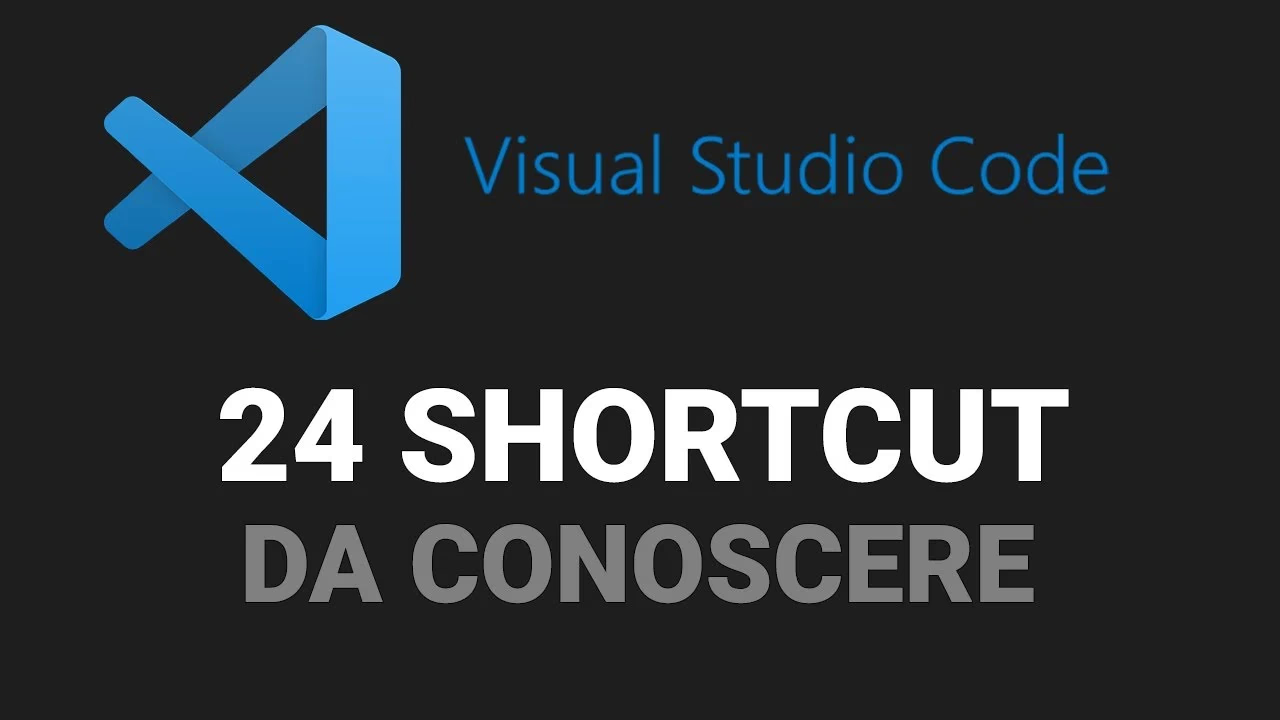
Visual Studio Code è uno degli editor di codice più popolari tra gli sviluppatori grazie alla sua versatilità e alle numerose funzionalità. Tuttavia, per massimizzare la produttività, è fondamentale conoscere le scorciatoie più importanti. In questo articolo, esploreremo le scorciatoie più essenziali per gli utenti Windows, Mac e Linux.
- Apri un file rapidamente:
- Windows:
Ctrl + P - Mac:
Cmd + P - Linux:
Ctrl + P
- Visualizza la lista dei comandi:
- Windows:
Ctrl + Maiusc + P - Mac:
Cmd + Maiusc + P - Linux:
Ctrl + Maiusc + P
- Cambia tra le schede aperte:
- Windows:
Ctrl + Tab - Mac:
Cmd + Tab - Linux:
Ctrl + Tab
- Nascondi/Mostra la barra laterale:
- Windows:
Ctrl + B - Mac:
Cmd + B - Linux:
Ctrl + B
- Posiziona il cursore nella barra laterale:
- Windows:
Ctrl + Maiusc + E - Mac:
Cmd + Maiusc + E - Linux:
Ctrl + Maiusc + E
- Mostra gli errori:
- Windows:
Ctrl + Maiusc + M - Mac:
Cmd + Maiusc + M - Linux:
Ctrl + Maiusc + M
- Esegui la formattazione automatica:
- Windows:
Maiusc + Alt + F - Mac:
Maiusc + Alt + F - Linux:
Maiusc + Alt + F
- Sposta la riga verso l'alto/verso il basso:
- Windows:
Alt + Freccia su/Giù - Mac:
Alt + Freccia su/Giù - Linux:
Alt + Freccia su/Giù
- Duplica la riga corrente:
- Windows:
Alt + Maiusc + Freccia su/Giù - Mac:
Alt + Maiusc + Freccia su/Giù - Linux:
Alt + Maiusc + Freccia su/Giù
- Visualizza i suggerimenti:
- Windows:
Ctrl + Spazio - Mac:
Cmd + Spazio - Linux:
Ctrl + Spazio
- Apri il terminale integrato:
- Windows:
Ctrl + ò - Mac:
Cmd + ò - Linux:
Ctrl + ò
- Apri una nuova finestra del terminale:
- Windows:
Ctrl + Maiusc + O - Mac:
Cmd + Maiusc + O - Linux:
Ctrl + Maiusc + O
- Abilita la selezione multi-cursore:
- Windows:
Ctrl + Maiusc + L - Mac:
Cmd + Maiusc + L - Linux:
Ctrl + Maiusc + L
- Seleziona uno a uno:
- Windows:
Ctrl + U - Mac:
Cmd + U - Linux:
Ctrl + U
- Deseleziona uno a uno:
- Windows:
Ctrl + U - Mac:
Cmd + U - Linux:
Ctrl + U
- Commenta il codice selezionato:
- Windows:
Ctrl + ù - Mac:
Cmd + ù - Linux:
Ctrl + ù
- Aggiungi una riga vuota sopra:
- Windows:
Ctrl + Maiusc + Invio - Mac:
Cmd + Maiusc + Invio - Linux:
Ctrl + Maiusc + Invio
- Seleziona l'intera riga:
- Windows:
Ctrl + L - Mac:
Cmd + L - Linux:
Ctrl + L
- Aumenta la selezione riga per riga:
- Windows:
Maiusc + Freccia Su/Giù - Mac:
Maiusc + Freccia Su/Giù - Linux:
Maiusc + Freccia Su/Giù
- Vai alla definizione (naviga alla definizione):
- Windows:
Ctrl + Click - Mac:
Cmd + Click - Linux:
Ctrl + Click
- Cerca nel file corrente:
- Windows:
Ctrl + F - Mac:
Cmd + F - Linux:
Ctrl + F
- Cerca all'interno del progetto:
- Windows:
Ctrl + Maiusc + F - Mac:
Cmd + Maiusc + F - Linux:
Ctrl + Maiusc + F
- Ingrandisci/Riduci il testo:
- Windows:
Ctrl + più/meno - Mac:
Cmd + più/meno - Linux:
Ctrl + più/meno
- Salva il file corrente:
- Windows:
Ctrl + S - Mac:
Cmd + S - Linux:
Ctrl + S
- Altre scorciatoie comuni:
- Copia:
Ctrl + C - Incolla:
Ctrl + V - Annulla:
Ctrl + Z - Ripeti:
Ctrl + Y - Indietro:
Alt + ← - Avanti:
Alt + → - Taglia:
Ctrl + X
Queste scorciatoie ti aiuteranno a lavorare più velocemente ed efficientemente in Visual Studio Code, indipendentemente dal sistema operativo che stai utilizzando. Sperimenta con queste scorciatoie e personalizzale in base alle tue preferenze. Ricorda che la pratica costante è la chiave per diventare un esperto nell'uso di Visual Studio Code.